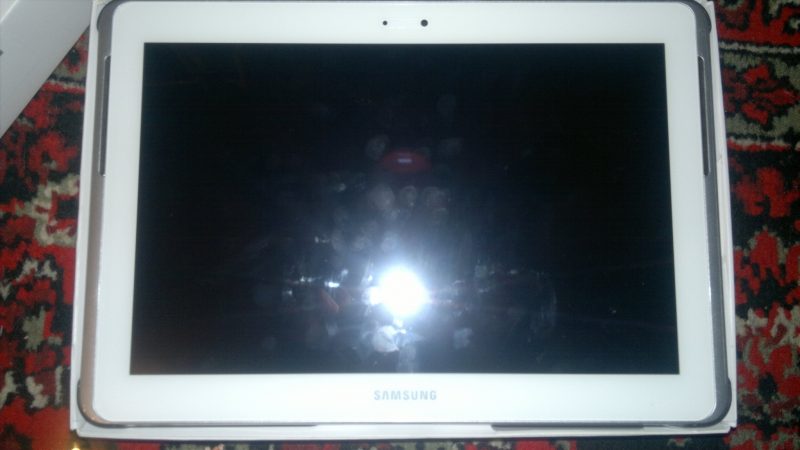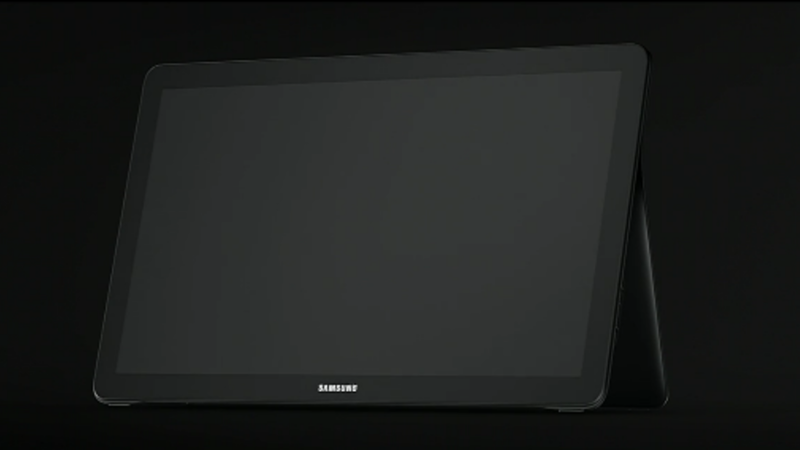Нередки случаи, когда люди став счастливыми обладателями нового планшетного компьютера, вдруг оказываются в ситуации, когда он выключается сам по себе и больше не запускается или не работает должным образом.
Случиться это может по огромному количеству причин, как из-за аппаратных повреждений, так и программных, с любым устройством на Android, в том числе и с Samsung Galaxy и Samsung Tab.
Возможные причины отказа гаджета включаться
Давайте рассмотрим каждую из возможных причин возникновения этой проблемы. Зачастую, понять в чём она кроется, можно и не прибегая к помощи специалиста, а возможно даже самому её исправить, не тратя на это лишних средств.
Разрядка гаджета
Одна из самых распространённых причин поломки — это, как ни удивительно, банальная полная разрядка аккумулятора аппарата. Эта проблема покажется чересчур простой и банальной, но от этого не теряет свою распространённость.
Если устройство также отказывается заряжаться, попробуйте воспользоваться другой зарядкой. Возможно, у старой где-то отошёл контакт и это стало причиной возникновения проблемы.
Поломка разъёма
Есть вероятность того, что повреждён сам разъём или дорожки печатной платы, это тоже стоит проверить. Происходит это из-за окисления или механического повреждения.
Если опасения подтвердились, не пытайтесь устранить поломку самостоятельно, так как это может привести к ещё большим повреждениям. Для того чтобы починить девайс в этом случае, специалисту придётся провести ювелирную работу.
В этой ситуации лучшим вариантом будет пойти в магазин, где вы приобрели аппарат, и предъявив чек с гарантийным талоном, объясните в чём проблема.
Скорее всего, вам либо заменят само устройство, либо поменяют нерабочий разъём. Если же срок гарантии уже истёк или вы приобрели подержаный tablet, следует обратиться в сертифицированный сервисный центр.
Попадание жидкости
Постарайтесь вспомнить, не попадала ли какая-нибудь жидкость на ваш Samsung Galaxy. Если это действительно происходило, значит всему виной спровоцированная влажной средой коррозия и ржавчина.
Зачастую такую ситуацию можно избежать используя влагостойкий чехол. К тому же он сможет защитить ваше устройство от механических повреждений и царапин на корпусе.
Правда, в нашем случае планшет не включается и не заряжается, а значит окисление уже достаточно сильно повредило платы. Такую поломку помогут устранить разве что в сервисном центре, очистив от ржавчины внутренности аппарата.
Повреждение микросхемы питания
Если, из-за неисправной микросхемы питания, девайс отключился и перестал включаться, стоит как можно скорее произвести замену повреждённой детали. При её игнорировании другие комплектующие также могут быть повреждены.
Механическое повреждение аппаратной составляющей или кнопки включения
Если вы уверены, что в гаджет не попадала влага, стоит задуматься о возможном механическом повреждении. Возможно, он не работает потому что падал или ударялся о твёрдую поверхность. А, возможно, вы на него сильно надавили, случайно положив тяжёлый предмет сверху. Вполне вероятно, девайс вырубиться и перестанет реагировать на зарядку
Нередки ситуации, когда таким образом была повреждена кнопка включения. Попробуйте прислушаться, есть ли при нажатии на неё щелчок. Если да, то это не то, из-за чего ваш аппарат выключился и не включается. А если характерного щелчка нет, то вероятно отошли контакты, и нужно проверить соединение клавиши с контактной площадкой.
Неисправность в программной части
У планшетов, как и у компьютеров, есть своя операционная система, так что причиной отказа включаться может стать сбой в программной части. В этом случае зайдите на сайт производителя и скачайте, а затем установите на планшет Самсунг Галакси, новую версию прошивки.
Стоит заметить, что процесс установки новой прошивки на неработающий девайс — дело сложное и рискованное. После перепрошивки гарантия будет аннулирована, даже если её срок ещё не вышел.
Проблема с видео ядром
Не стоит исключать шанс того, что таблет на самом деле не сел и даже запустился, но внезапно погас экран. Подобное может произойти в случае, когда из-за перегрева повреждён видео контроллер.
В таком случае самостоятельно решить вопрос, когда заряжается, но не включается планшет Samsung, не получится. Обратитесь в сервисный центр или поменяйте девайс по гарантии, если она ещё осталась.
Как исправить проблемы с прошивкой
Любая операционная система не идеальна и имеет свои проблемные места в коде и может периодически зависать и не отвечать. Зачастую одно неудачное обновление может привести к тому, что планшет Самсунг не включается или постоянно перезагружается.
Эту проблему можно ликвидировать, но, к сожалению, довольно радикальным методом. Он вряд ли вам понравится, если на гаджете хранятся важные файлы, так как после него вся память девайса будет полностью очищена, но зато решит все неполадки.
Инструкция
- Одновременно зажмите клавишу включения и громкости.
- Устройство запускается в режиме меню Settings.
- Произведите полный сброс системы.
- Выберете «Reset Andro >Что ждать от посещения сервисного центра
Если вы не смогли определить, в чём проблема, самостоятельно, то стоит посетить сервисный центр. Там вам окажут квалифицированную помощь, внимательно изучат проблему и всё исправят.
Как происходит процедура починки в сервисном центре:
- Зададут вопросы, чтобы понять, падал или намокал ли гаджет.
- 30-60 минут произведут первичную диагностику и после разборки скажут, в чём причина поломки.
- Если поломка не слишком сложная, всё починят в течение нескольких часов.
- Обязательно попросите мастера установить вместо неисправных деталей, новые оригинальные. Опыт показывает, что выбор дешёвых аналогов может сильно сказаться на работе устройства в дальнейшем.
- Уточните, предоставляет ли сервис гарантию на свою работу. Если нет, то лучше обратиться в другое место.
Заключение
На этом всё, мы перечислили основные причины, по которым планшет Самсунг Таб резко потух и не включается. Думаю вы поняли, что делать если он вырубился и не работает, как оживить его.
Если у вас остались вопросы или есть что сказать по этому поводу, то смело пишите в комментарии. Всем с удовольствием поможем. До встречи на страницах сайта!
Видео-инструкция
По сути — главный редактор всего сайта, всегда на связи с лучшими авторами. Корректировка и вычитка, его работа. Отличный знаток своего дела. Великолепно разбирается в технических нюансах электроники. Изредка пишет и выкладывает авторские статьи.
- опубликованных статей — 15
- читателей — 3 179
- на сайте с 5 сентября 2017 года
За последние годы устройства фирмы Samsung довольно сильно распространились по рынку электронных девайсов. Даже весьма сомнительная репутация некоторых гаджетов и скандальные происшествия, случающиеся с ними, не отталкивают покупателей.
Впрочем, проблемы, возникающие с планшетам Samsung, в том числе и с Samsung Galaxy Tab 3, в равной степени свойственны всем подобным девайсам. Одна из часто возникающих трудностей в эксплуатации — устройство по неизвестной причине просто перестало включаться.
Почему не включается Самсунг Галакси Таб 3: возможные причины
Что же делать, если Samsung Galaxy Tab 3 перестал реагировать на отчаянные и упорные нажатия кнопки POWER? Для начала стоит разобраться с возможными причинами поломки.
- Устройство попросту разрядилось. Какой бы забавной вам не показалась данная причина, всё же советуем для начала подключить свой девайс к зарядному устройству и проследить за его реакцией.
- При подключении к сети планшет не заряжается. В этом случае есть вероятность, что произошла поломка в зарядке или же в зарядной части самого Galaxy Tab, ведь очень часто приходят в неисправность разъёмы для зарядки или повреждаются дорожки печатной платы.
- В устройство попала влага. Только у избранных везунчиков на гаджет ни разу не проливалась вода, он не попадал под дождь или не падал в набранную ванну. Если нечто подобное произошло и с вашим Samsung Galaxy Tab 3, а экстренное погружение в рис никак не исправило ситуацию, готовьтесь к неприятным новостям. Вероятно, из-за попадания влаги внутрь произошло окисление деталей планшета, его “органы” покрылись ржавчиной и подверглись коррозии.
- Сломалась кнопка Power. Как правило, в момент нажатия на кнопку, должен слышаться или ощущаться характерный щелчок. Если ничего подобного вы не заметили, скорее всего, у кнопки отошли контакты.
Попробуйте произвести обычные манипуляции при включении. Возможно, проблема в долго не заряжавшейся батарее
Как исправить неполадку: пути решения
- Попробуйте зарядить планшет. Лучше всего попробуйте подключать его разными способами: к компьютеру или ноутбуку, к сети, к портативному зарядному устройству и проч. Ведь некоторые устройства могут заряжаться только при непосредственном подключении к сети.
- Если вам кажется, что дело в зарядке или зарядной части планшета, обратитесь к специалистам с просьбой заменить её на исправную. Лучше не пытаться сделать это самому, потому что замена дорожек и разъёма — весьма кропотливая и сложная работа, требующая навыка и почти что ювелирного мастерства.
- Если накануне технических неполадок в планшет попала влага, лучше всего отнести его в сервисный центр для предварительного обследования. После его проведения специалист попытается очистить “внутренности” вашего Samsung Galaxy Tab 3, если такое будет возможно.
- В случае, если у вас сломалась кнопка Power, решение следует весьма простое — кнопку нужно припаять обратно. Если уверены в собственных силах, хватайте паяльник в руки и вперёд. Однако помните, что работа с техникой требует большой аккуратности, поэтому если вы не уверены в собственных силах, лучше обратитесь в сервисный центр.
- Если ваш Galaxy Tab подвергся какому-либо механическому воздействию, будь то удар, сильное давление или что-либо ещё, смело несите его к специалистам. Обычно у них имеется особое оборудование, с помощью которого легко можно определить что и где в планшете сломалось.
- После перебоев в работе операционки и после того, как устройство и вовсе отказалось работать, советует пройти на сайт производителя. Там вы найдёте новую прошивку для своего гаджета. Загрузите её на планшет и переустановите операционную систему. Имейте в виду, что эта операция требует определённого опыта работы с установкой ПО, а её проведение автоматически лишает планшет гарантии.
Вы также можете попытаться выполнить сброс настроек до заводских (hard reset)
Старайтесь изначально аккуратно пользоваться своим планшетом, чтобы проблем не возникало
Итак, перед вами перечень возможных причин, из-за которых может не включаться планшет Samsung Galaxy Tab 3, а также варианты их решения. Одни можно решить самостоятельно, а для других понадобится вмешательство специалиста. Если вы уверены в своих силах, да и руки растут вроде бы из того места, скорее берите планшет и оживляйте его. В противном случае советуем обратиться в сервисный центр. Там диагностику проведут, что где не так скажут, с поломкой помогут (если это возможно, конечно) и несколько советов на будущее дадут. Ну а ещё лучше всегда относитесь к своим гаджетам с любовью и аккуратностью. Тогда, может, и нечего будет чинить.
Если ваш планшет Самсунг не включается, это совсем не значит, что он полностью и бесповоротно слом ался. Довольно часто можно самостоятельно «оживить» устройство.
Основные причины, почему не включается планшет Самсунг
Когда не включается планшет Самсунг, что делать? Конечно же, не паниковать, а попытаться разобраться, почему это произошло, и выявить причину поломки.
Давайте рассмотрим самые популярные варианты, почему Самсунг Галакси Таб и другие модели планшетов этой фирмы вдруг перестают включаться.
Механическая проблема
Возможно, устройство подвергалось давлению, падало или даже было залито водой. В этом случае могло произойти повреждение микросхем. Вы даже можете не догадываться об этом, если являетесь не единственным пользователем планшета.
Неисправность электроники планшета
Со временем «внутренности» устройства перестают работать должным образом. Они могут перегореть, забиться большим количеством пыли или быстро прийти в негодность, поскольку изначально были бракованными. Если причина в этом, то совсем не удивительно, что Samsung не включается, и решить такую проблему самостоятельно вряд ли удастся.
Проблемы с аккумулятором, зарядным устройством
Планшет не включается и не заряжается? Очевидно, причина в самом зарядном устройстве.
Скорее всего, оно вышло из строя. Также, возможно, вы где-то случайно повредили кабель питания, он мог перегнуться или порваться.
Другой вариант – забились контакты, такое тоже бывает очень часто. Из-за пыли кабель просто не может передавать напряжение.
Как бы смешно ни звучало, но Samsung Galaxy может перестать включаться и не реагировать на заряд, поскольку полностью разрядился, а батарея неправильно эксплуатировалась.
Сбой программного обеспечения
Ничто не бывает вечным и идеальным. Частой причиной поломки планшета становится сбой в работе операционной системы. Если не были загружены все необходимые обновления, то ПО вполне может решить, что ему пора «отдохнуть», и перестанет включаться.
Неисправный сенсорный экран
Если из строя вышел видеоадаптер, то вам может только казаться, что планшет не включается, потому что экран остается темным. Но вполне вероятно, что не работает подсветка или же все «внутренности» в порядке, а вот сигнал на экран не проходит. Получается, что кнопка включения адекватно реагирует на ваши действия, программное обеспечение загружается, а вот изображение – нет.
Спящий режим
Еще один вариант, почему устройство не включается – планшет перешел в спящий режим пока вы им не пользовались и, скорее всего, «завис». Такая маленькая неприятность просто не дает системе загрузиться и нормально функционировать, но устраняется проблема достаточно просто.
Методы устранения проблемы не включения планшета Самсунг
Если вы боитесь что-то испортить и мало что понимаете в подобной технике, то лучше всего отнести гаджет в сервисный центр, где быстро устранят поломку, но, естественно, не бесплатно.
Впрочем, можно попробовать и своими силами вернуть любимый планшет к жизни.
- Если гаджет роняли или заливали водой, то, скорее всего, без квалифицированной помощи не обойтись. Девайс придется вскрывать, но не стоит делать это самостоятельно, если устройство все еще находится на гарантии. При попадании влаги нужно очень быстро поместить планшет в большое количество риса – он хорошо поглощает воду. А лучше всего подстраховаться и купить водонепроницаемый чехол.
- Электронику, опять же, смогут починить только те, кто хоть немного разбирается в ней. Если навыков у вас нет, то не рискуйте и отнесите планшет в сервисный центр.
- В случае с зарядкой, и если повреждение не серьезное, можно обойтись своими силами. В первую очередь проверьте, работает ли само устройство. С этой целью попробуйте зарядить им другой планшет, и если это получится, значит, займитесь осмотром «пациента». Очистите контакты и вход, куда вставляется кабель зарядного устройства – возможно, там скопилась пыль. Если же зарядка не работает, попробуйте ее заменить – купить новую или только провод, если он съемный. Ничего не помогает? Значит, дело в электронике и все же придется разбирать Самсунг.
- При проблеме с операционной системой вернуть планшет в рабочее состояние можно методом обновления прошивки. Опытные пользователи могут сделать это сами, в домашних условиях, а другим лучше всего нанять для этих целей профессионала.
- Видеоадаптер может перестать подавать картинку из-за перегрева или других повреждений. В любом случае справиться своими силами тут вряд ли получится, особенно если придется менять «начинку». Можно попробовать подзарядить его и нажать кнопку включения – этот метод действует, если вдруг произошел сбой подсветки.
Если же ваше устройство не хочет выходить из спящего режима, подключите его к зарядке и перезагрузите. И не забудьте потом отключить это опцию в настройках.